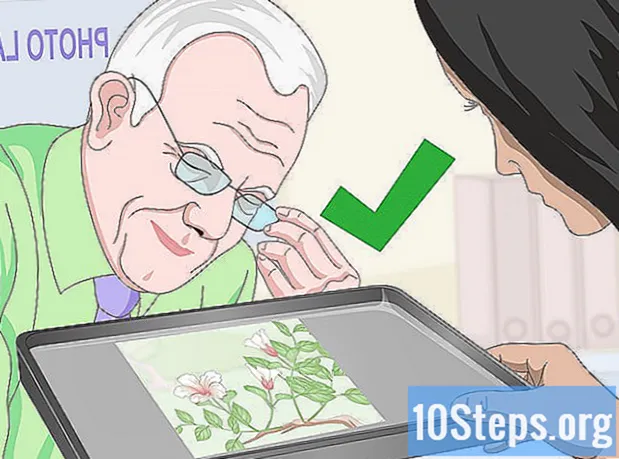İçerik
Eklentiler, internet tarayıcısının farklı web içeriği türlerini işlemesine izin verir. Bazı eklenti örnekleri Flash, Java, Adobe Reader, Windows Media Player İçeriği ve diğerleridir. Eklentileri etkinleştirmek, hangi tarayıcıyı kullanırsanız kullanın basit bir iştir. Bunu nasıl yapacağınızı öğrenmek için aşağıdaki kılavuzu izleyin.
adımlar
Yöntem 1/3: Google Chrome'da Eklentileri Etkinleştirme
Google Chrome'u açın. Masaüstünüzde, görev çubuğunuzda veya yuvanızda (Mac için) Google Chrome simgesini bulun ve tıklayın.

Chrome menüsünü açın. Pencerenin sağ üst köşesindeki menü düğmesine tıklayın. Düğmenin üst üste 3 yatay çizgisi vardır veya bir İngiliz anahtarı simgesi de olabilir.- Tıkladıktan sonra küçük bir açılır menü açılacaktır.
"Ayarlar" a tıklayın. Açılır menünün altında "Ayarlar" ı tıklayın. "Google Chrome Hakkında" bağlantısının üzerindedir.
- Sizi doğrudan Ayarlar sayfasına götüren yeni bir sekme açılacaktır.

"Gelişmiş ayarları göster" i tıklayın. Ayarlar sayfasının en altına gidin ve "Gelişmiş ayarları göster" i tıklayın.- Sayfa aşağı doğru genişleyecektir.
"İçerik Ayarları" na tıklayın. "Gelişmiş ayarları göster" tıklandıktan sonra görünecek ilk bölüm, "Gizlilik" bölümü olacaktır. Bu bölümde, "İçerik Ayarları" düğmesini tıklayın.
- Küçük bir açılır pencere görünecektir.

Eklentileri etkinleştirin. Pencereyi aşağı kaydırarak "Eklentiler" bölümüne gidin ve "Otomatik olarak çalıştır" düğmesini tıklayın.- Bu, tüm eklentileri etkinleştirecektir.
Yöntem 2/3: Firefox'ta Eklentileri Etkinleştirme
Firefox'u başlatın. Masaüstünüzdeki, görev çubuğunuzdaki veya dock'unuzdaki (Mac için) Firefox simgesini bulun ve tıklayın.
Menüye tıklayın. Pencerenin sağ üst köşesinde 3 yatay çizgi bulunan butona tıklayın. Bu Menü düğmesidir.
Düğmeye tıkladıktan sonra, ekranda bir açılır menü görünecektir.
"Eklentiler" e tıklayın. Açılır menünün sağ alt köşesinde, içinde bulmaca parçası bulunan simgeye tıklayın. Bu, "Eklentiler" düğmesidir.
- Eklenti Yönetimi sayfasına yönlendirileceksiniz.
"Eklentiler" sekmesine tıklayın. Ekranın sol tarafında "Eklentiler" sekmesine tıklayın.
Eklentileri etkinleştirin. Ekranda gösterilen eklentilerden herhangi birini seçin. Eklentiyi etkinleştirmek için eklentilerin sağ tarafındaki açılır menüye tıklayın ve "Her zaman etkinleştir" seçeneğine tıklayın.
Yöntem 3/3: Internet Explorer'da Eklentileri Etkinleştirme
Internet Explorer'ı açın. Masaüstünüzdeki, görev çubuğunuzdaki veya dock'unuzdaki (Mac için) Internet Explorer simgesini tıklayın.
Ekranın üst kısmındaki "Araçlar" menüsünü tıklayın.
"Eklentileri yönet" üzerine tıklayın. "Eklentileri yönet" düğmesi, listedeki üçüncü düğmedir.
- Eklentileri etkinleştirin. "Göster" bölümünün altında, "Tüm eklentiler" düğmesini tıklayın. Listeye ve "Etkinleştir" seçeneğine tıklayarak etkinleştirmek istediğiniz eklentiyi seçin.
- Eklentiler, eklentiler veya eklentilerle aynıdır.
Menüyü kapatmak için işiniz bittiğinde "Kapat" ı tıklayın.